Reklaam
Windows 10 ühendab Microsofti varasemate opsüsteemide parimad küljed ja ühendab need üheks ülimaks pakendiks. Kui sa valis tasuta versiooniuuenduse Windows 10 versiooniuuendus - tasuta ei tähenda, et see midagi maksma ei läheSeal on saak tasuta Windows 10 versiooniuuendusele. Microsoft mõistab oma vaatajaskonda liiga hästi; nad maksavad suurema tõenäosusega kontrollivabaduse, mitte lisafunktsioonide eest. Loe rohkem ja olete pärast mõne päeva Windows 10 käitamist meelt muutnud, on teil hea meel teada saada, et seda on lihtne tagasi pöörata.
Ärge muretsege, kui te ei kaalunud seda enne täiendamist. Microsoft on hõlbustanud piiratud aja jooksul tagasi oma eelmise opsüsteemi juurde naasmist. Kuid on ka teisi võimalusi, mis tähendab, et kui teile tõesti ei meeldi Windows 10 kogemus, pole te sellega lõplikult ummikus.
Kui kavatsete minna tagasi Windows 7 või 8.1 versioonile, siis minge pärast seda kommentaaride sektsiooni, et anda meile teada, miks ja millist meetodit kasutate.
Enne tagasilangemist varundage
Enne Windows 10 versioonile üleviimist peaksite seda tegema. Uskumatult oluline on alati enne mis tahes oluliste muudatuste tegemist süsteemis varundada. Kuigi mõned allpool kirjeldatud protsessid peaks hoidke oma andmeid taktitundelisena, miski pole kunagi kindel ja pole väärt riskida.

Kui olete hiljuti varundanud ja teie andmed pole sellest ajast palju muutunud, võib see juhtuda lihtsalt mõne lisafaili kopeerimisega. Kui peate tegema täieliku varukoopia, tutvuge meie juhendiga saidil ohutumad viisid varundamiseks 6 kõige turvalisemat viisi failide varundamiseks ja taastamiseks operatsioonisüsteemides Windows 7 ja 8Nüüdseks oleme kindlad, et olete ikka ja jälle soovitusi lugenud: kõik peavad oma failid varundama. Kuid failide varundamise otsustamine on vaid osa protsessist. Neid on nii palju ... Loe rohkem . Soovitan midagi sellist CrashPlan tulevikuks, kuna see võtab teie süsteemist regulaarselt varukoopiaid, mida peaksite igal juhul järgima.
Samuti veenduge, et te ei varundaks sama draivi, millele opsüsteem on installitud. See võib tähendada, et peate kasutama välist kõvaketast või võrgupilve, kuid varukoopia pole turvaline, kui see asub teie algsete andmetega samas kohas.
Sisseehitatud madalama astme versioon
Kui uuendate Windowsi varasema versiooni versioonilt 10, salvestatakse vanad opsüsteemi failid kausta nimega Windows.old. See võib nii olla ruumi vabastamiseks eemaldatud Vabastage kettaruum, eemaldades kausta Windows.oldWindows koostab enne uuesti installimist automaatse varukoopia. Kaust Windows.old sisaldab kasutajaprofiile ja isiklikke faile. Ruumi vabastamiseks saate andmeid taastada ja kausta eemaldada. Loe rohkem , kuid selle olemasolu tähendab, et tagasivõtmine on lihtne.
Windows 10-l on sisseehitatud funktsioon, mis võimaldab teil naasta vanasse opsüsteemi. Hoiatus on see, et see valik on saadaval ainult ühe kuu jooksul pärast täiendamist. Kui see aeg on möödunud, tutvuge mõne muu allpool pakutavaga.
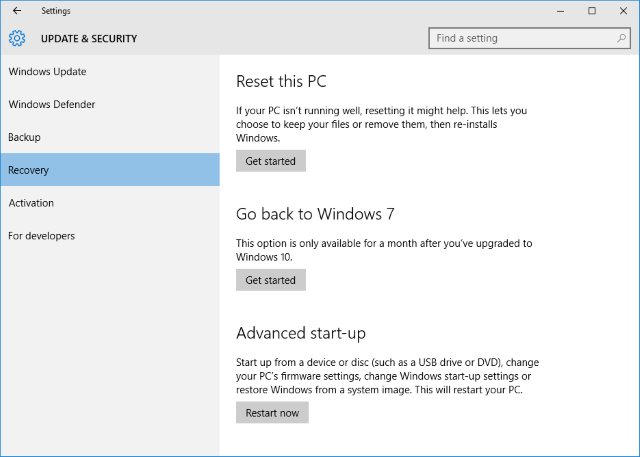
Alustamiseks vajutage Windowsi klahv + I menüü Seadistused avamiseks. Klõpsake nuppu Värskendused ja turvalisus ja seejärel valige Taastumine vasakpoolsest navigeerimisest. Siin näete päist nimega Minge tagasi Windows X-i (sõltuvalt sellest, millist versiooni te enne töötasite). Klõpsake nuppu Alustama.
Kui lähete tagasi vanasse versiooni, avaneb aken, kus saab küsida. Täitke see ja jätkake klõpsamist Järgmine, märkides viipasid ja teavet, näiteks protsessi ajal süsteemi lahti ühendamist. Seejärel algab tagasipöördumine, mille ajal te ei saa oma süsteemi kasutada.

Võimalik, et peaksite mõned programmid uuesti installima või paari seadet muutma, et taastada olukord, kus nad varem olid, kuid üldiselt peaksite selle leidma kiire ja lihtsa protsessina.
Installige oma eelmine Windowsi versioon uuesti
Teine meetod, mille võiksite valida, on teha a värske install Kas peaksite Windowsi värskendama, lähtestama, taastama või uuesti installima?Kas olete kunagi tahtnud Windows 7 lähtestada ilma isikuandmeid kaotamata? Tehase lähtestamise ja uuesti installimise vahel oli raske. Alates Windows 8-st on meil kaks uut võimalust: värskendamine ja lähtestamine. Milline neist on õige ... Loe rohkem oma vanast opsüsteemist. See pühib kõik teie draivil, st enne selle lahendusega jätkamist on vajalik ülalnimetatud isikuandmete varundamine.
Kui teil on eelmine Windowsi versioon füüsilisel kandjal, näiteks kettal või USB-draivil, siis pange see oma arvutisse. Kui teil pole füüsilist versiooni, saate selle luua otse Microsofti kaudu Windows 7 tarkvara taastamine ja Windows 8.1 installikandja. Oleme varem üksikasjalikult selgitanud kuidas luua alglaaditavat Windowsi installikandjat Kuidas teha buutivat CD / DVD / USB-d Windowsi installimiseksKas vajate Windowsi uuesti installimiseks installikandjat? Meie näpunäited näitavad teile, kuidas luua nullist ISO abil alglaaditavat CD-d, USB-d või DVD-d. Loe rohkem .

Seejärel taaskäivitage süsteem ja otsige sõnumit, mis loeb midagi sellist nagu „käivitusseadme valimiseks vajutage klahvi F12“. Sõnum ja võti võivad erineda - tavalised alternatiivid on F10 ja Esc. Võite puudutada võtit mitu korda, et veenduda selle registreerimises.
Seejärel kuvatakse menüü, kus loetletakse kõik käivitatavad seadmed, mille vahel valida. Kasuta nooleklahve et valida see, mis vastab äsja sisestatud kandjale, ja seejärel vajutage Sisenema. Seejärel järgige installimisviisardit, valides vajadusel kohandatud installi - see tähendab, et soovite teha täiesti värske installi. Teilt küsitakse toote litsentsivõtit, mille leiate installikandjalt (kui Windows osteti eraldi) või tavaliselt seadme kleebisele või arvuti dokumentatsioonile (kui Windows oli masinaga kaasas).
Drive'i pildilt
See on rakendatav ainult siis, kui valmistusite enne Windows 10 versioonile üleminekut ette. See tähendab, et kui teil on teie draivi pilt Kuidas luua ja paigaldada ketaspilte virtuaalsele draivileKas teil on endiselt CD-sid või DVD-sid lamamas? Kui optiline ketas puruneb, on see igaveseks kadunud. Näitame teile, kuidas teha CD- ja DVD-plaatidest nüüd digitaalseid ja esitatavaid varukoopiaid! Loe rohkem saate selle lihtsalt taastada. Pilt on draivil oleva teabe täielik koopia, mis sisaldab nii isikuandmeid kui ka opsüsteemi faile.

Kettupilti saab Windows 7 ja 8.1 abil luua utiliidi System Image abil (selle leidmiseks tehke süsteemiotsing), mida saab seejärel salvestada välisele meediumile. Sellest taastamiseks Windows 10-s vajutage Windows Key + I, klõps Värskendused ja turvalisus, siis valige Taastumine. Altpoolt Täiustatud käivitamine, klõpsake nuppu Taaskäivita kohe ja järgige juhiseid draivipildilt taastamiseks.
See töötab jällegi ainult siis, kui tegite enne Windows 10 versioonile üleviimist oma draivi pildi. Kui te seda ei teinud, kasutage mõnda muud ülalloetletud varianti. Samuti pühib see kõik andmed, mis olete loonud pärast draivipildi tegemist, nii et varundage kindlasti vajadusel.
Rulli paremale tagasi
Microsoft loodab, et kõigile meeldib Windows 10, eriti kuna see on see viimane Windowsi versioon Viimane Windows 10 versioon ei jää viimaseksMis on uusim Windows 10 versioon? Kui kaua seda toetatakse? Ja miks läks Microsoft üle teenusemudelile? Vastused sees! Loe rohkem , kuid see ei pruugi nii olla. Õnneks on lihtne minna üle teie eelistatud versioonile, olenemata sellest, kas plaanisite enne täiendamist ette.
Pidage meeles, et Microsofti tagasiulatuv funktsioon Windows 10-s on saadaval ainult 30 päeva pärast versiooniuuenduse installimist, nii et tehke seda pigem varem kui hiljem, kui soovite kasutada lihtsamat meetodit.
Kas kaalute Windows 10-st tagasi liikumist või olete juba seda teinud? Mis teile Microsofti uue opsüsteemi puhul ei meeldinud?
Joe sündis klaviatuuri käes ja hakkas kohe tehnoloogiast kirjutama. Nüüd on ta täiskohaga vabakutseline kirjanik. Küsi minult Loomilt.